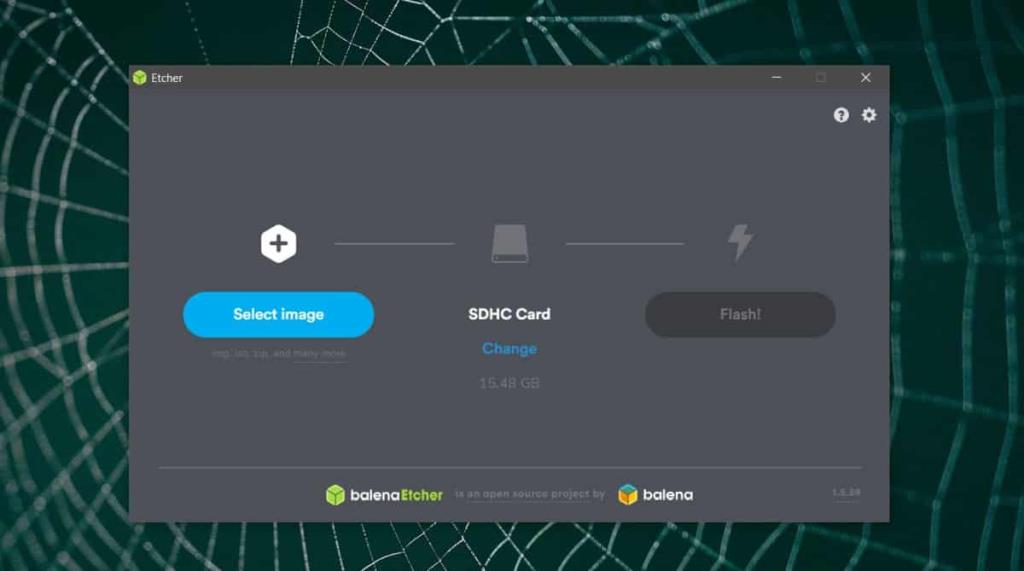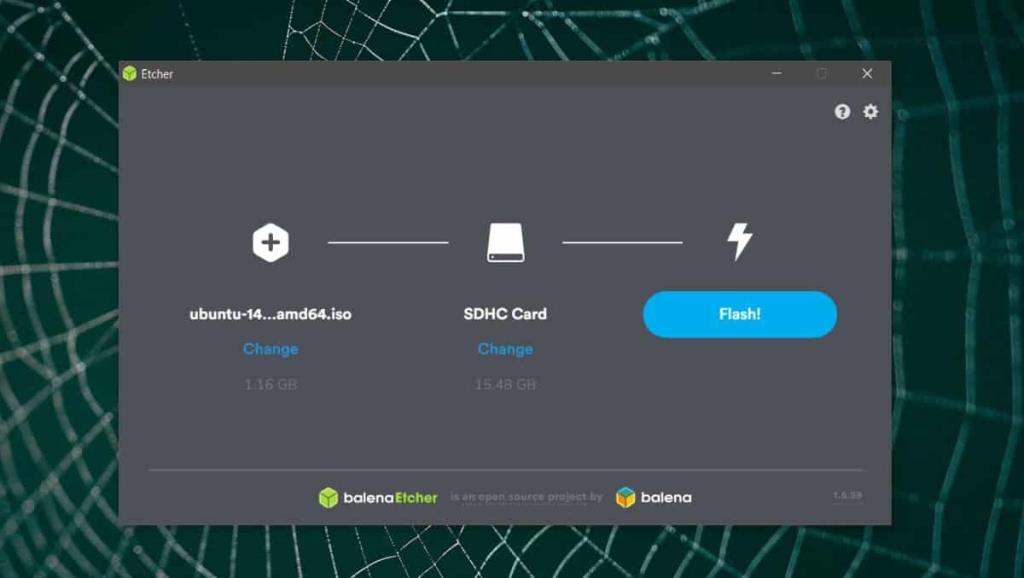USB'ler, her türlü işletim sistemini kurmak için başvurulacak cihaz haline geldi. Taşımaları yeterince kolaydır, her bilgisayarda en az bir USB bağlantı noktası vardır, ucuz bir fiyata büyük boyutlu konfigürasyonlarda gelirler ve optik sürücüler bilgisayarlardan neredeyse tamamen kayboldu, bu yüzden gerçekten fazla seçenek yok.
Bir USB sürücüsüne disk yazabilen çok, çok sayıda uygulama olduğunu göreceksiniz. Windows 10'daki stok araçları henüz bir USB'ye yazmayı desteklemiyor, ancak on yıl verelim ve yetişmek zorunda. Bir disk görüntüsünü USB'ye yazmak oldukça kolaydır, ancak bir disk görüntüsünü bir SD karta yazmak istiyorsanız, en iyi uygulamalardan bazılarının bunu desteklemediğini göreceksiniz. Bir disk görüntüsünü bir SD karta nasıl yazabileceğiniz aşağıda açıklanmıştır.
Disk görüntüsünü SD karta yazın
Disk görüntülerini yazmak için güvenilir bir araç Etcher'dır. Her türlü depolama aygıtına yazmayı destekler ve Mac, Windows ve Linux'ta çalışır. Ayrıca ücretsiz ve kullanımı kolaydır. İndirin , kurun ve uygulamayı çalıştırın.
Yazmaya hazır bir disk görüntünüz olduğundan emin olun ve SD kartı PC'nize/dizüstü bilgisayarınıza takın .
Etcher normalde yazma için algıladığı ilk cihazı otomatik olarak seçer, böylece SD kartı otomatik olarak algılayabilir. Olmazsa veya farklı bir cihaz algılarsa, cihaz adının altındaki Değiştir seçeneğine tıklayın ve SD kartınızı seçin.
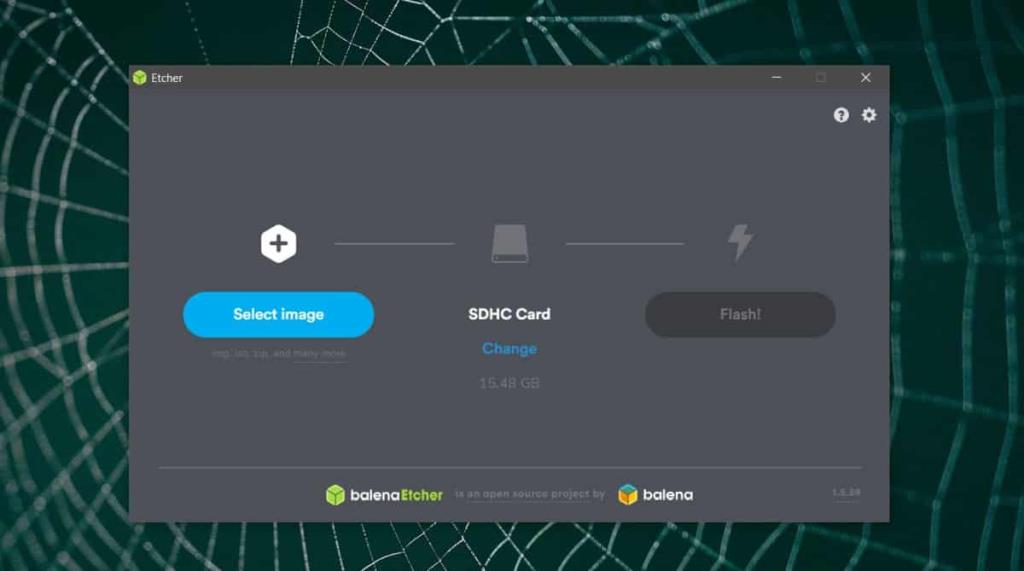
Ardından, üzerine yazmak istediğiniz disk görüntüsünü seçin ve ardından Flash'a tıklayın. Etcher, işlemin ne zaman tamamlandığını size söyleyecek ve ona ne yaktıysanız onu yüklemek için SD kartı kullanabilirsiniz.
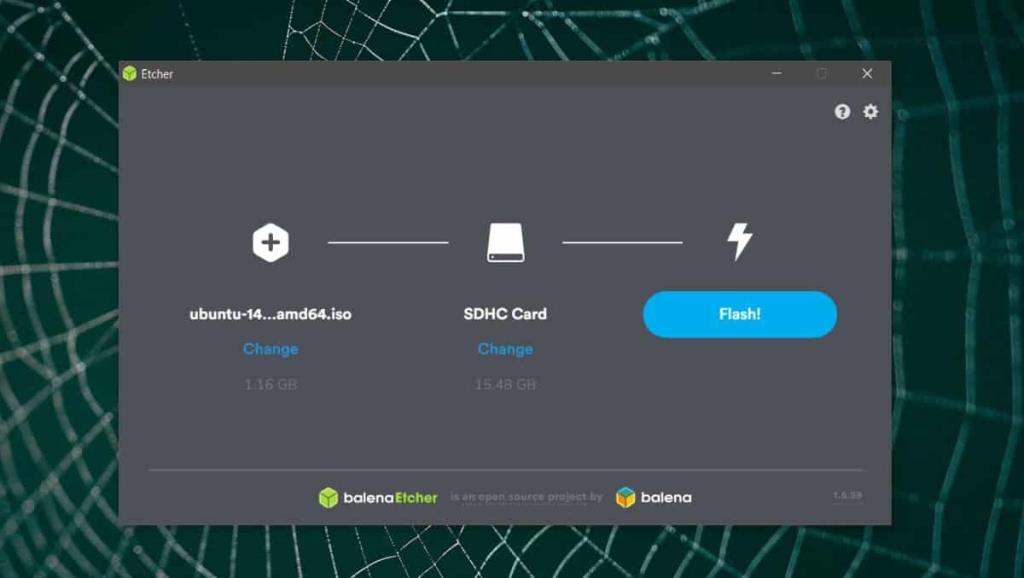
Önyükleme aygıtı olarak SD kartlar
Etcher ile hemen hemen her şeyi bir SD karta yazabilirsiniz, ancak bir SD kartı her türlü cihaz için bir önyükleme cihazı olarak kullanamazsınız. Önyükleme aygıtı olarak kullanılmasına izin veren belirli aygıtlar vardır ve dizüstü bilgisayar/PC bunlardan biri değildir. Etcher, bir Windows 10 ISO'yu bir SD karta yazmanıza izin verecek, ancak kartın kendisi BIOS'unuzdan önyükleyebileceğiniz bir aygıt olarak görünmeyecek ve bu konuda yapabileceğiniz hiçbir şey yok.
SD kartın üzerine yakılan görüntüyü yerleştirmek için yeterli alana sahip olduğundan emin olmak size kalmıştır. Resmin boyutuna eşit alana sahip olmak her zaman yeterli değildir. Görüntü dosyası gereksinimlerine bakın ve SD kartınızın hepsini karşıladığından emin olun.